
本教程旨在详细指导如何在FancyBox v5中动态创建模态框并有效管理其内容。我们将探讨两种主要场景:一是如何正确地在程序运行时创建内联(inline)类型的模态框并预设其内容;二是如何在模态框显示后,通过FancyBox提供的API动态更新其内容。文章将提供清晰的代码示例和关键注意事项,帮助开发者灵活运用FancyBox实现复杂的交互需求。
1. 动态创建内联模态框并预设内容
在使用FancyBox创建内联(type: “inline”)模态框时,其核心机制是渲染一个已经存在于文档对象模型(DOM)中的HTML元素。这意味着,如果你希望通过Fancybox.show()方法动态创建一个内联模态框并为其指定内容,你需要确保:
- 目标HTML元素在调用Fancybox.show()之前就已经被创建。
- 该HTML元素已包含你希望展示的内容。
- 该HTML元素已添加到DOM中,以便FancyBox能够正确地找到并渲染它。
许多开发者在使用Fancybox.show()并指定type: “inline”时,会尝试在创建模态框实例后再使用setContent()来添加内容,但这对于内联类型来说并非最佳实践,因为FancyBox在显示时会直接渲染src指向的元素。
以下是正确的实现方式:
// 假设在Laravel Blade模板中根据会话状态触发
@if(session('success'))
<script>
// 1. 创建一个HTML元素作为模态框的内容容器
var modalContentDiv = document.createElement('div');
modalContentDiv.id = 'dynamic-modal-content'; // 为元素设置一个ID
modalContentDiv.style.display = 'none'; // 初始时隐藏,避免闪烁或不必要的显示
modalContentDiv.innerHTML = '<h2>操作成功!</h2><p>您的请求已成功处理。</p><button data-fancybox-close>关闭</button>';
// 2. 将创建的元素添加到DOM中(例如,添加到body的末尾)
document.body.appendChild(modalContentDiv);
// 3. 调用Fancybox.show(),指向已存在的DOM元素
Fancybox.show([
{
src: '#dynamic-modal-content', // 指向已添加到DOM的元素ID
type: 'inline',
// 其他可选配置,例如动画、尺寸等
transition: false, // 禁用过渡动画
autoFocus: false, // 禁用自动聚焦
}
], {
// 全局FancyBox配置
});
// 注意:此时不需要再调用 fancy.setContent(),因为内容已在元素中预设
</script>
@endif
在这个例子中,我们首先创建了一个div元素,设置了其ID和内容,并将其添加到document.body中。然后,Fancybox.show()通过src: ‘#dynamic-modal-content’引用了这个已经存在且包含内容的元素。FancyBox会直接将其作为模态框的内容进行渲染。
2. 运行时修改已打开模态框的内容
setContent()方法的主要用途是修改一个已经打开并显示的FancyBox幻灯片的内容。这在需要根据用户交互或异步数据加载来更新模态框内容时非常有用。
要使用setContent(),你需要获取当前的FancyBox实例和目标幻灯片对象。
// 假设你有一个FancyBox实例已经打开
// 例如,通过 Fancybox.show() 返回的实例,或者通过 Fancybox.getInstance() 获取
// 获取当前活跃的FancyBox实例
const fancyboxInstance = Fancybox.getInstance();
if (fancyboxInstance) {
// 获取当前显示的幻灯片对象
const currentFancyboxSlide = fancyboxInstance.getSlide();
if (currentFancyboxSlide) {
// 1. 清除当前幻灯片的内容(可选,但推荐在替换大量内容时使用)
fancyboxInstance.clearContent(currentFancyboxSlide);
// 2. 设置新的内容
// 第一个参数是幻灯片对象
// 第二个参数是新的内容,可以是HTML字符串、DOM元素或Promise
// 第三个参数 (可选) 是一个布尔值,表示是否自动调整大小 (默认为 true)
fancyboxInstance.setContent(currentFancyboxSlide, "<h3>新的动态内容已加载!</h3><p>这是在模态框打开后更新的文本。</p>", true);
// 如果内容是异步加载的,你也可以传递一个Promise
// fancyboxInstance.setContent(currentFancyboxSlide, fetch('/api/data').then(response => response.text()));
// 如果内容是一个DOM元素
// const newDiv = document.createElement('div');
// newDiv.textContent = '这是一个新的DOM元素内容';
// fancyboxInstance.setContent(currentFancyboxSlide, newDiv);
}
}
这个示例展示了如何获取当前FancyBox实例和幻灯片,然后使用clearContent()清除旧内容(防止内容叠加或渲染问题),最后使用setContent()插入新的HTML字符串。
3. 注意事项与最佳实践
- DOM元素生命周期管理:当你动态创建用于内联模态框的DOM元素时,请确保在模态框关闭后,如果该元素不再需要,可以将其从DOM中移除,以避免内存泄漏或不必要的DOM负担。FancyBox在关闭inline类型模态框时,默认会将原始元素重新插入到其原始位置。如果你希望在关闭后销毁它,需要额外的处理。
- setContent()的参数:setContent()方法非常灵活,它不仅接受HTML字符串,还可以接受DOM元素(HTMLElement)或返回HTML字符串/DOM元素的Promise。这使得它能够处理各种复杂的内容更新场景,包括异步加载内容。
- 性能考量:频繁地更新模态框内容,特别是当内容包含大量DOM操作时,可能会影响性能。尽量优化内容更新逻辑,避免不必要的重绘和回流。
- 响应式设计:确保你动态插入的内容也具备响应式特性,以适应不同屏幕尺寸下的模态框显示。
- 错误处理:在实际应用中,尤其是在异步加载内容时,务必添加错误处理机制,例如当内容加载失败时显示错误消息。
通过理解和掌握这两种内容管理策略,你将能够更灵活、高效地在FancyBox v5中实现各种动态模态框交互。
















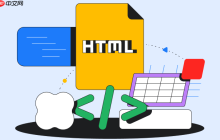




















暂无评论内容